文章详情页
Linux mint屏幕边缘设置功能的方法
浏览:78日期:2023-07-13 08:11:42
Linux mint是一套Linux操作系统,使用过这款系统的用户应该都知道,Linux一直很注重桌面应用的设计,因此我们可以在桌面上找到很多和windows不一样的操作功能。在Linux mint版本中发布了一个和windows类似的功能,那就是侧边选项卡,只要我们将鼠标移动到屏幕的边缘就会出现很多的选项按钮,可以通过他们来进行关机、设置系统等操作。不过Linux系统中的这个功能是需要自己手动设置的,若是对这个功能感兴趣可以跟着教程来一起设置一下哦!
 操作方法:
操作方法:1、打开电脑之后使用鼠标单击左下角的开始图标

2、接着在弹出的收藏夹中找到“系统设置”一栏
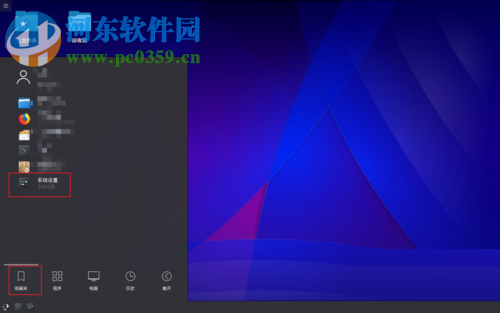
3、打开之后接着使用鼠标点击其中的“桌面行为”一栏,在此功能中找到“屏幕边缘”图标
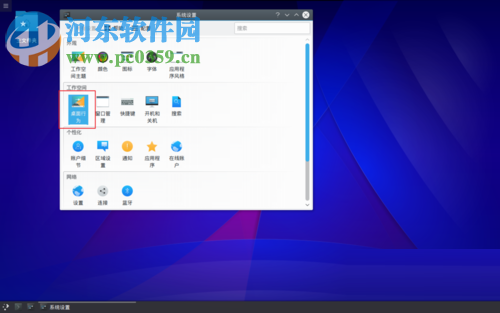
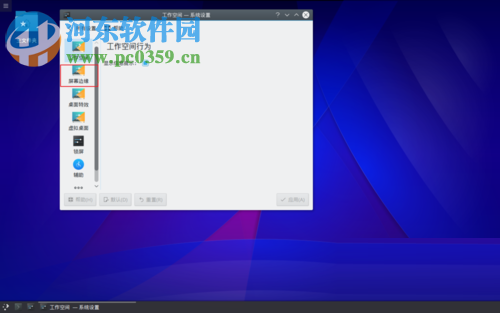
4、单击将它展开之后在右侧的界面中会出现下图所示的小方框,大家可以在这里自由的设置相关功能。PS:黑色的就表示还没有设置
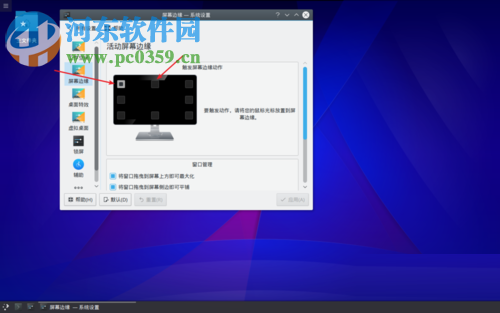
5、想要设置的用户只要点击这方框就可以了,系统会自动弹出下图中的菜单,将自己喜欢的功能选中即可!
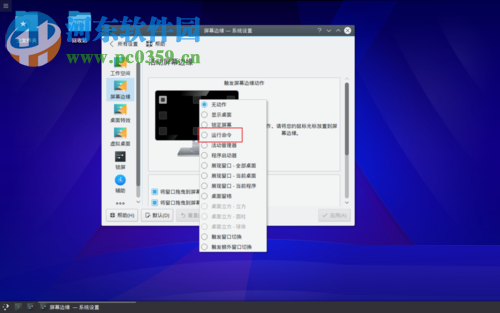
6、完成以上的设置之后点击右下角的“应用”按钮即可保存
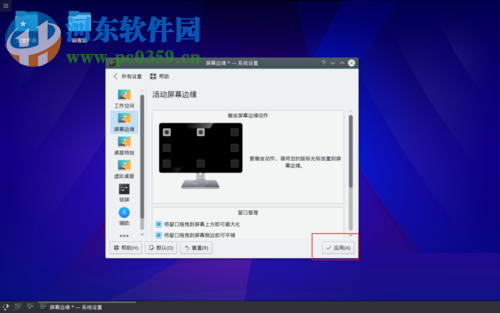
7、大家只要将鼠标移动自己设置的位置即可找到刚刚添加进去的功能
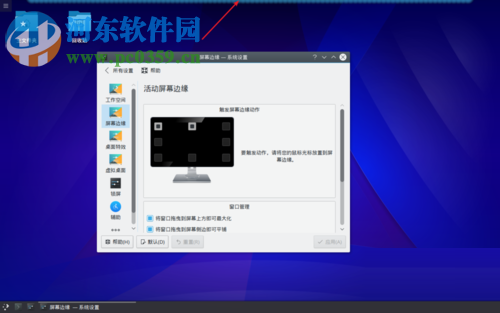
8、若是你将设置的页面向下拉动,我们还可以在这个窗口中设置触发这个功能的范围以及时间
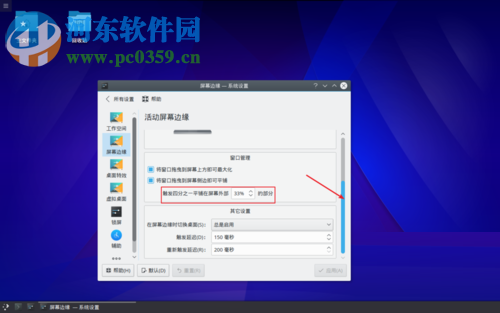

利用上面的方法来设置之后我们就可以给Linux mint设置好桌面边缘触发功能了,若是你在使用这款系统,不妨按照上面的方法来设置一下哦!
标签:
Linux系统
排行榜

 网公网安备
网公网安备